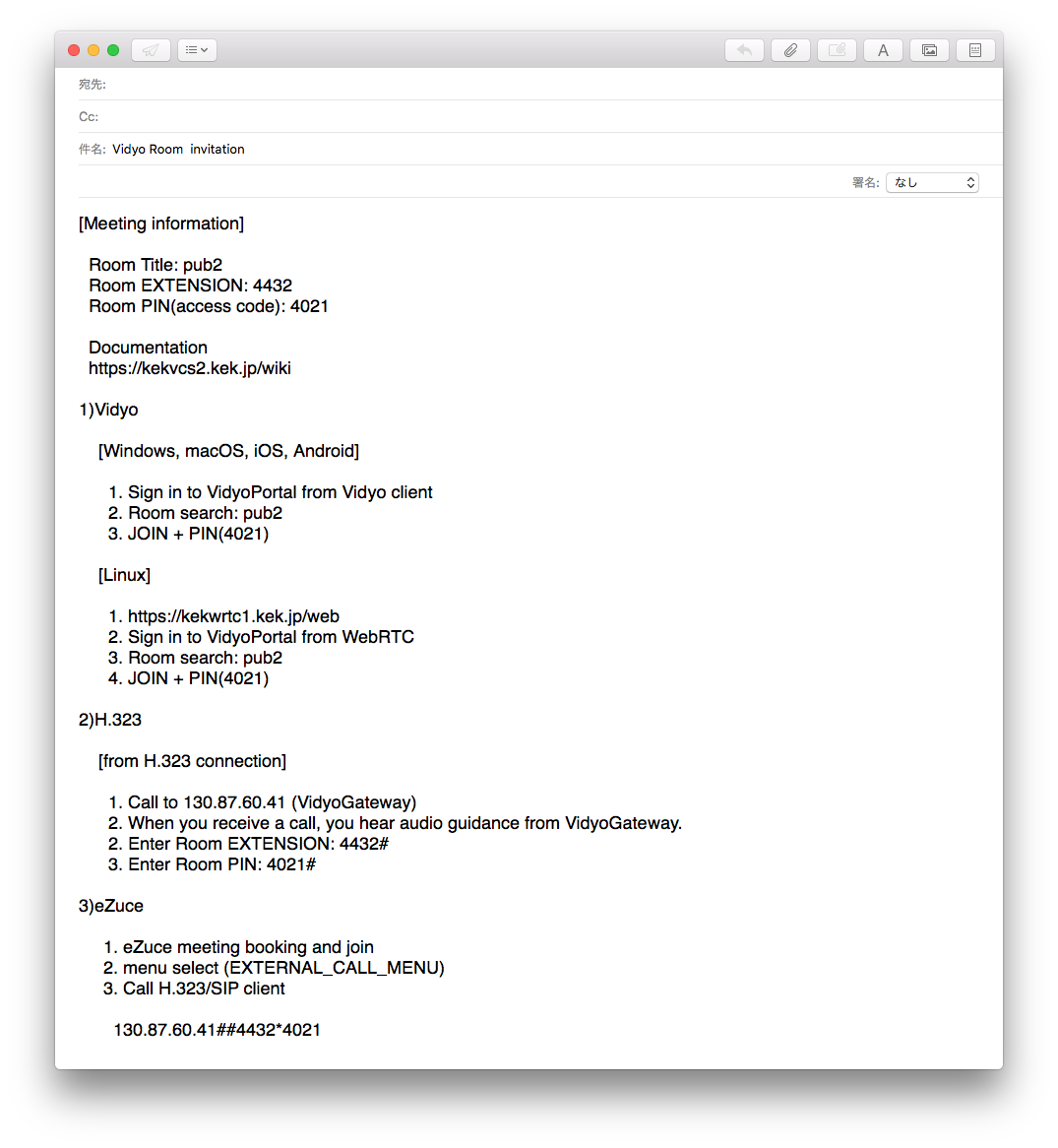会議作成は、+(プラス)マークをクリックします。
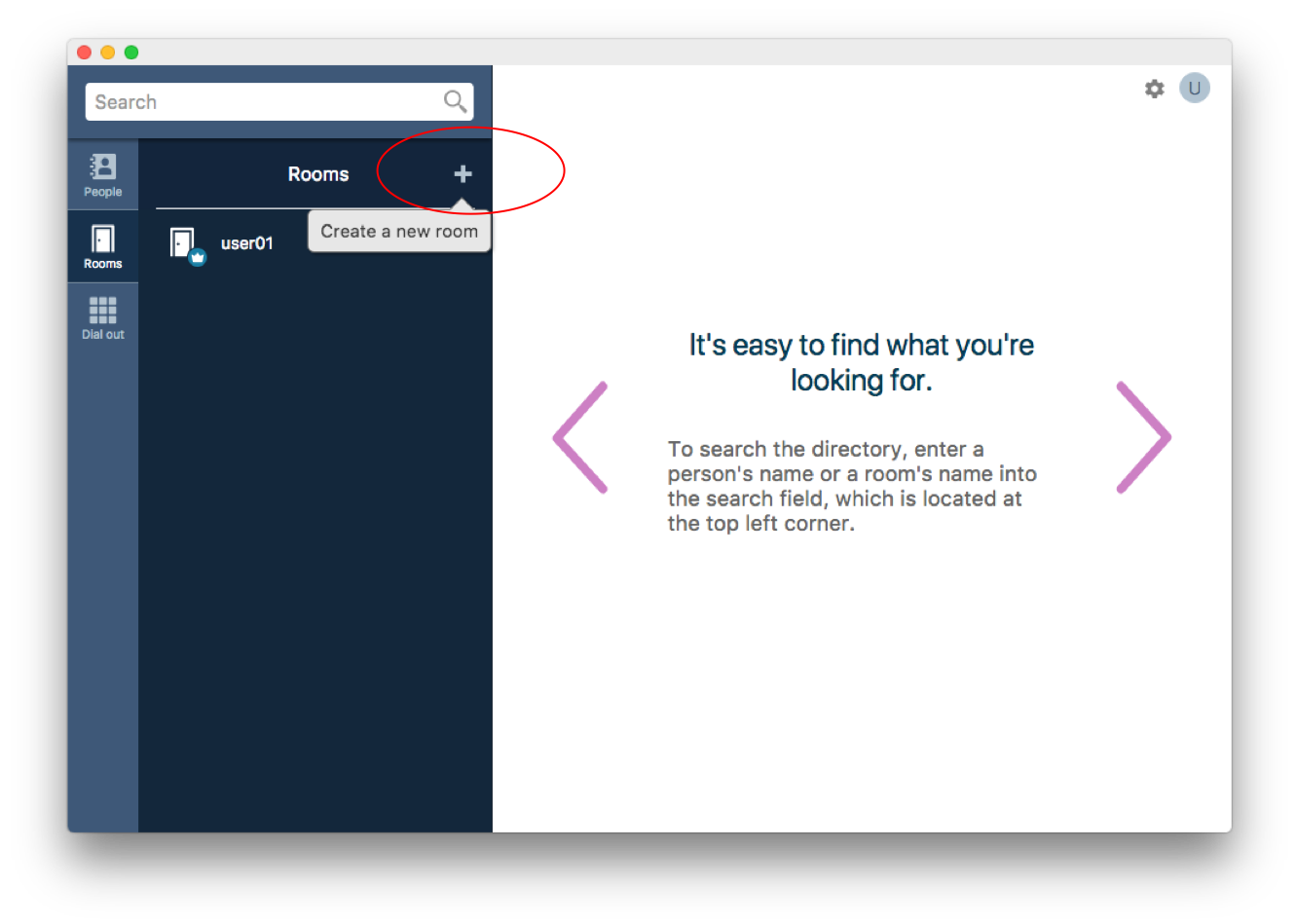 会議名を入力して下さい。
"Add this room to my favorities" にチェックで自分の Rooms に作成した会議が表示されます。
チェックを外すと自分の Rooms に会議が表示されませんので注意して下さい。
会議名を入力して下さい。
"Add this room to my favorities" にチェックで自分の Rooms に作成した会議が表示されます。
チェックを外すと自分の Rooms に会議が表示されませんので注意して下さい。
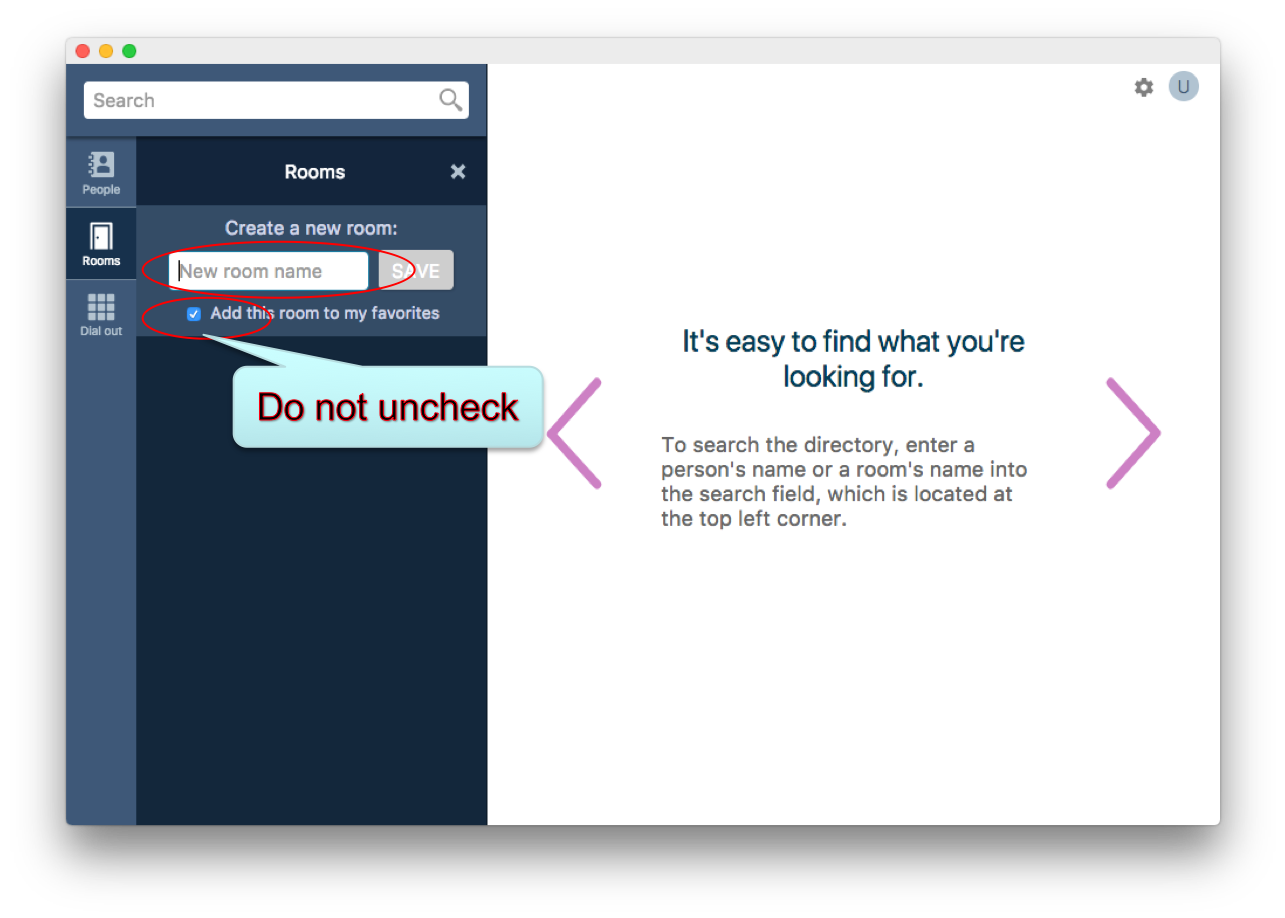 会議名を入力し、「SAVE」で保存して下さい。
会議名を入力し、「SAVE」で保存して下さい。
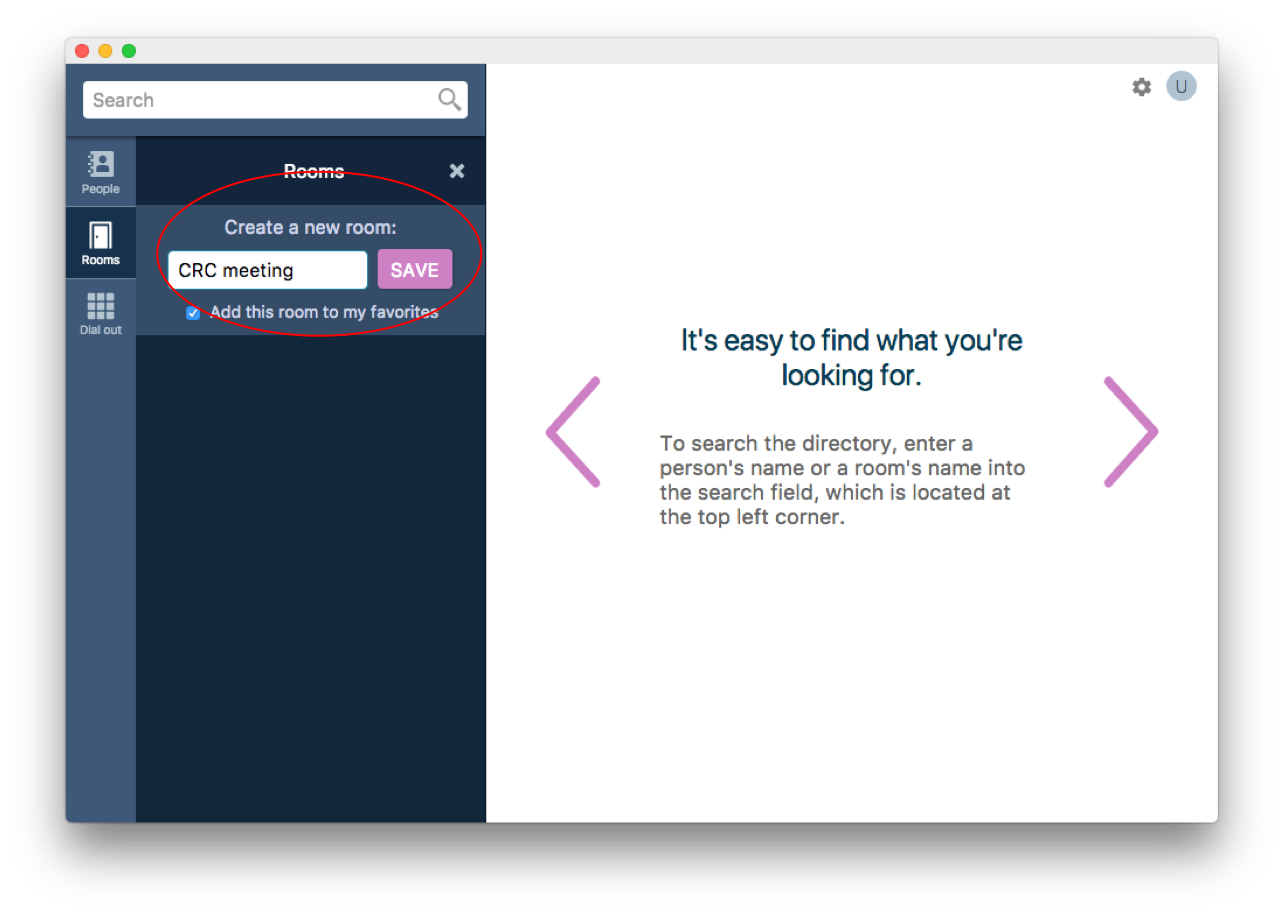 会議の設定
会議の設定
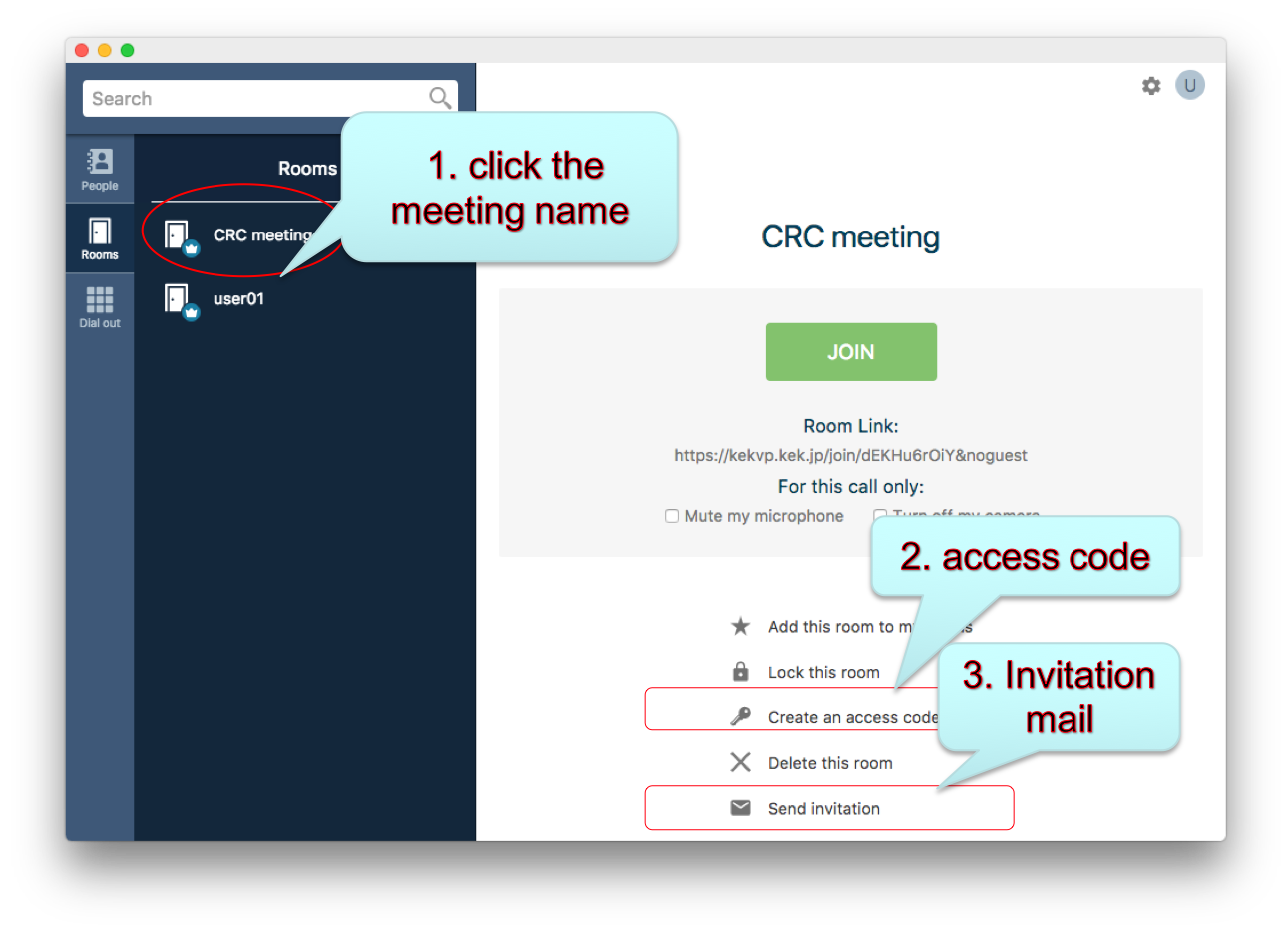 1. 会議名の選択
- 設定する会議名を選択して下さい。
2. access code(会議パスワード:Room PINと同一) の設定
- create an access codeをクリック
- 会議参加者が接続時に必要となるPIN(暗証番号)になります。
- 会議作成時は、設定されていませんので忘れずに行って下さい。
- "create an access code" をクリックして下さい。
- access code 3-12桁(半角数字)が設定可能です。
注意:
- access codeは定期的に変更して下さい。
- access codeの変更や新たに会議を作成した場合は、会議情報をユーザと共有して下さい。
1. 会議名の選択
- 設定する会議名を選択して下さい。
2. access code(会議パスワード:Room PINと同一) の設定
- create an access codeをクリック
- 会議参加者が接続時に必要となるPIN(暗証番号)になります。
- 会議作成時は、設定されていませんので忘れずに行って下さい。
- "create an access code" をクリックして下さい。
- access code 3-12桁(半角数字)が設定可能です。
注意:
- access codeは定期的に変更して下さい。
- access codeの変更や新たに会議を作成した場合は、会議情報をユーザと共有して下さい。
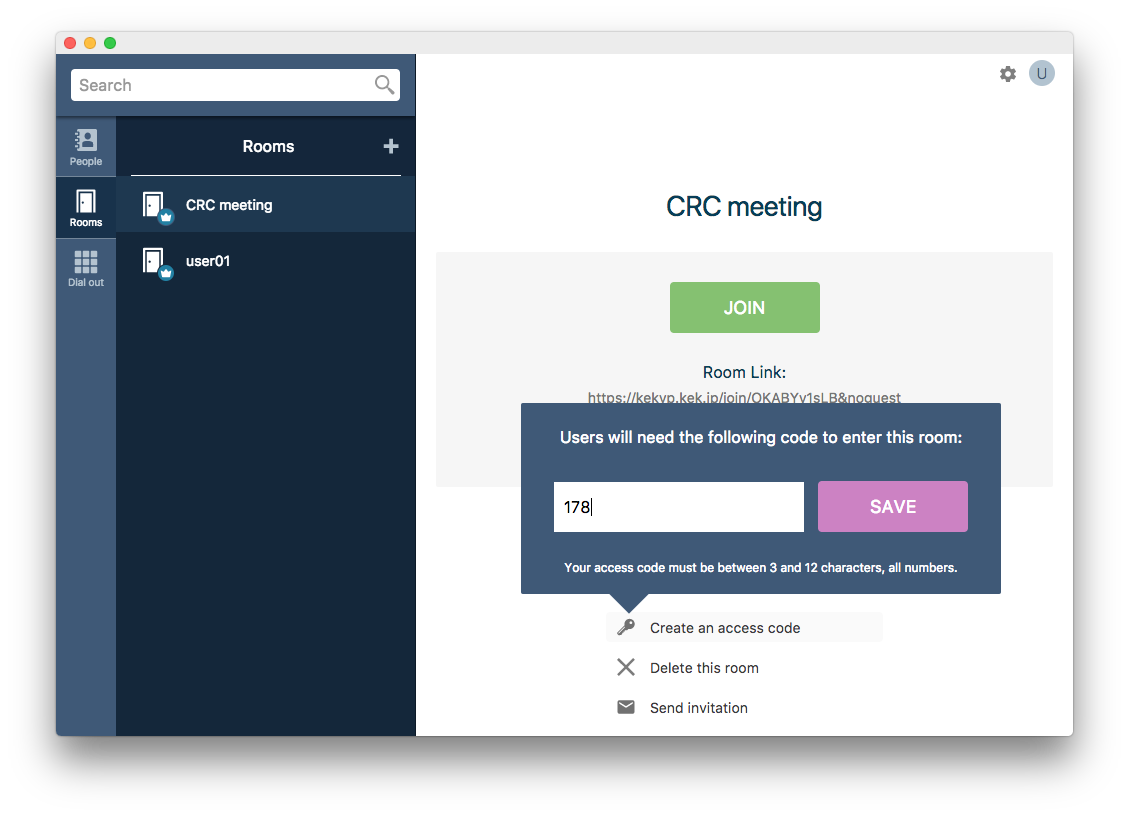 3. Send invitation(会議情報の作成)
- Send invitaionをクリックするとクリップボードにコピーされます。
使用するメーラでmacOSであればCommandキー+y、WindowsであればCtrlキー+vで会議情報を貼り付けることが出来ます。
- 参加者へ会議情報を共有して下さい。
- 会議情報は以下の情報が作成・更新されます。
- Room Title(会議名)[新規作成のみ]
- Room EXTENSION(会議番号)[新規作成のみ]*変更不可
- Room PIN(access code)[作成・変更可]
- Room EXTENSION
- 会議作成時に会議室毎に自動で割り当てられる会議番号です。
- Send invitationから Room EXTENSION が確認できます。
3. Send invitation(会議情報の作成)
- Send invitaionをクリックするとクリップボードにコピーされます。
使用するメーラでmacOSであればCommandキー+y、WindowsであればCtrlキー+vで会議情報を貼り付けることが出来ます。
- 参加者へ会議情報を共有して下さい。
- 会議情報は以下の情報が作成・更新されます。
- Room Title(会議名)[新規作成のみ]
- Room EXTENSION(会議番号)[新規作成のみ]*変更不可
- Room PIN(access code)[作成・変更可]
- Room EXTENSION
- 会議作成時に会議室毎に自動で割り当てられる会議番号です。
- Send invitationから Room EXTENSION が確認できます。
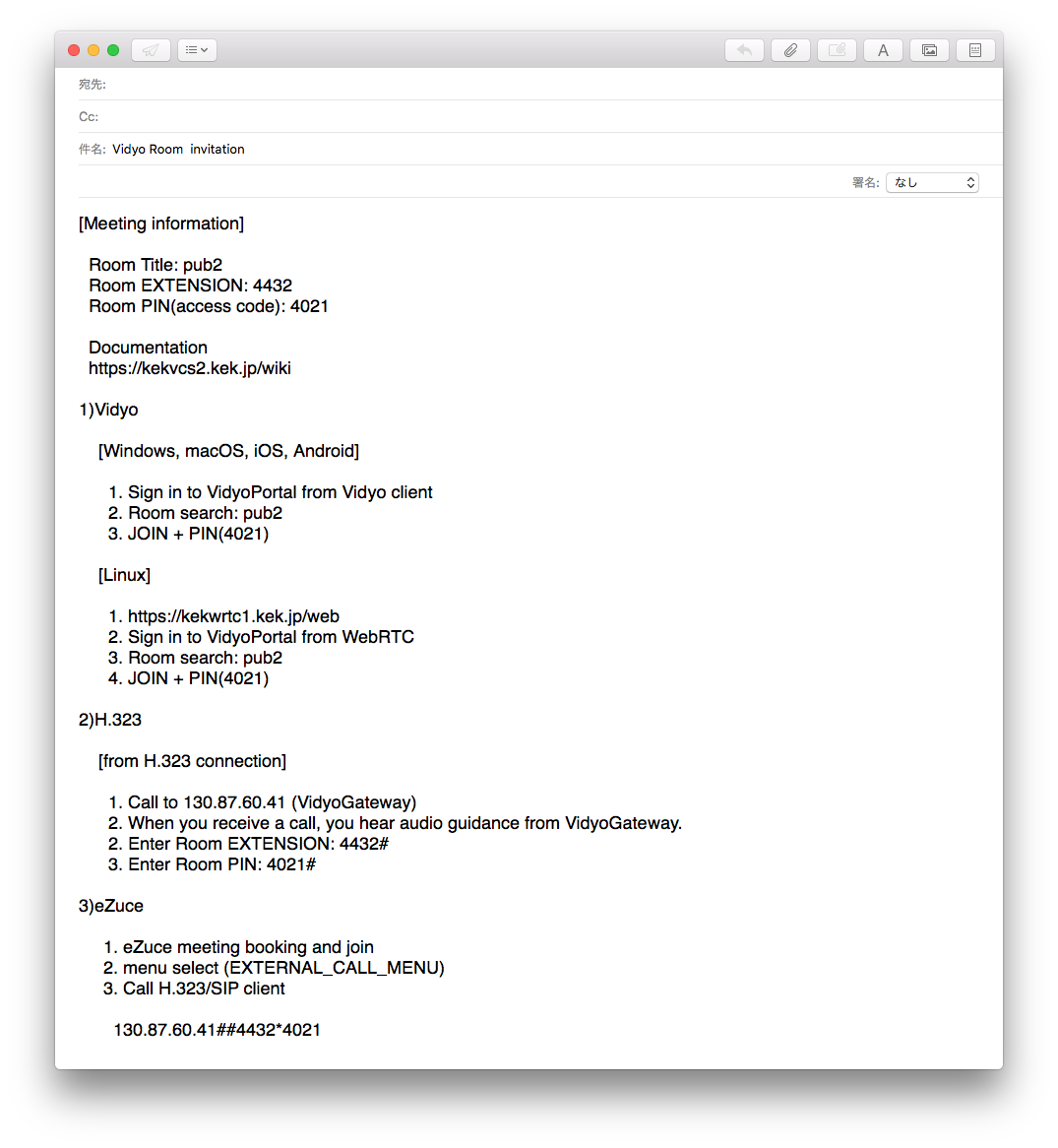
会議名を入力して下さい。 "Add this room to my favorities" にチェックで自分の Rooms に作成した会議が表示されます。 チェックを外すと自分の Rooms に会議が表示されませんので注意して下さい。
会議名を入力し、「SAVE」で保存して下さい。
会議の設定
1. 会議名の選択 - 設定する会議名を選択して下さい。 2. access code(会議パスワード:Room PINと同一) の設定 - create an access codeをクリック - 会議参加者が接続時に必要となるPIN(暗証番号)になります。 - 会議作成時は、設定されていませんので忘れずに行って下さい。 - "create an access code" をクリックして下さい。 - access code 3-12桁(半角数字)が設定可能です。 注意: - access codeは定期的に変更して下さい。 - access codeの変更や新たに会議を作成した場合は、会議情報をユーザと共有して下さい。
3. Send invitation(会議情報の作成) - Send invitaionをクリックするとクリップボードにコピーされます。 使用するメーラでmacOSであればCommandキー+y、WindowsであればCtrlキー+vで会議情報を貼り付けることが出来ます。 - 参加者へ会議情報を共有して下さい。 - 会議情報は以下の情報が作成・更新されます。 - Room Title(会議名)[新規作成のみ] - Room EXTENSION(会議番号)[新規作成のみ]*変更不可 - Room PIN(access code)[作成・変更可] - Room EXTENSION - 会議作成時に会議室毎に自動で割り当てられる会議番号です。 - Send invitationから Room EXTENSION が確認できます。